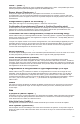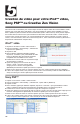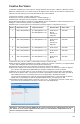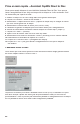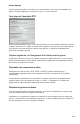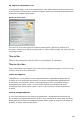User Guide
86
Vous pouvez également cliquer sur le bouton Stop de CapWiz ou appuyer sur la touche
Echap de votre clavier pour arrêter l’enregistrement à n’importe quel moment. SACHEZ
qu’à l’arrêt de l’enregistrement, manuel ou non, le disque sera finalisé et produira un CD
ou un DVD avec un menu d’arrière-plan sur lequel sera enregistré un fichier vidéo, même
si vous suspendez la capture au bout de quelques secondes.
Le disque aura été gravé et ne sera désormais plus enregistrable
. Evitez les erreurs
et les gaspillages de disque en planifiant bien au préalable ce que vous voulez capturer.
Protection contre les erreurs
Si vous ne sélectionnez pas de durée de capture, vous risquez de ne pas avoir
suffisamment d’espace disque pour enregistrer l’intégralité de votre vidéo. CapWiz
surveille la progression de l’enregistrement vidéo sur le disque ainsi que l’espace disque
restant. Après l’enregistrement de 99 % du disque, CapWiz arrête automatiquement
l’enregistrement pour finaliser votre disque.
Insertion automatique de chapitres
Lors de la création de films DVD, l’assistant DTD vous permet de sélectionner le nombre
de chapitres à ajouter. Vous pouvez ajouter des chapitres à intervalles fixes (toutes les
minutes, 3 minutes, 10 minutes, etc.). Ils facilitent la navigation dans un long métrage.
Lors de la lecture de la vidéo sur votre lecteur DVD, vous pouvez utiliser les boutons
SUIVANT ou PRECEDENT pour passer d’un chapitre à un autre.
Veuillez noter que sur les modèles de DVD, seule une (1) vignette vidéo est affichée
car un (1) seul titre de film (clip vidéo) est enregistré sur chaque disque. Les chapitres
sélectionnés sont inclus dans ce film ou clip vidéo. Vous ne verrez pas de vignette
vidéo pour chacun des chapitres, mais vous pourrez utiliser les boutons SUIVANT ou
PRECEDENT de la télécommande de votre DVD pour passer d’un chapitre à l’autre.
L’insertion automatique de chapitres n’est pas prise en charge pour les formats de disque
VCD ou SVCD, et cette option sera désactivée lors de la création d’un disque VCD
ou SVCD.
Enregistrement sur disque
Cliquez sur le bouton « Record to Disc » (Enregistrer sur disque) pour lancer le processus
d’enregistrement. L’enregistrement sur disque en temps réel ne peut être lancé qu’une
fois que le disque CD-R ou DVD a été initialisé. Le processus d’initialisation peut prendre
de quelques secondes à une minute selon le type de support et de graveur. Lorsque
vous cliquez sur le bouton « Record to Disc », un message « Disc Initialization Advisory »
s’affiche pour vous avertir du processus d’initialisation en cours.
Lorsque cet avertissement deviendra superflu, vous pourrez sélectionner « Don’t show
again » pour suspendre l’affichage de ce message lors des séances
d’enregistrement futures.